ماذا تفعل إذا لم تتم مزامنة صور Google من هاتفك
نشرت: 2021-02-12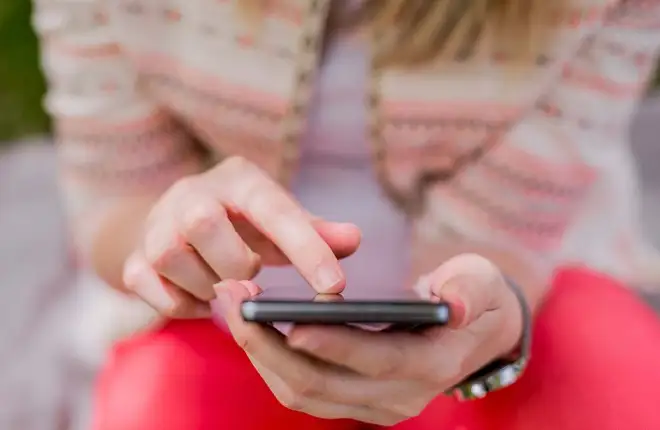
تعد صور Google واحدة من أفضل خدمات النسخ الاحتياطي للصور على الويب، ولكنها لا تخلو من بعض العوائق الفنية العرضية. إذا كنت تحاول مزامنة صور Google من هاتفك دون نجاح كبير، فقد تكون تجربة محبطة حقًا.
من الجيد أن تعرف أنك لست الوحيد. أبلغ العديد من مستخدمي صور Google عن عدم قدرتهم على مزامنة صورهم من أجهزتهم المحمولة، على الرغم من توفر مساحة تخزين كبيرة لديهم.
لحسن الحظ، هناك حل. استمر في قراءة هذه المقالة لمعرفة كيفية حل هذه المشكلة.
كيفية التحقق من حالة النسخة الاحتياطية الخاصة بك على صور جوجل
روابط سريعة
بعد إعداد حساب Google الخاص بك على الهاتف الجديد، قد تتم مزامنة صورك تلقائيًا من هاتفك إلى سحابة صور Google. إليك كيفية التحقق من حدوث هذه العملية.
لأجهزة أندرويد
ابدأ بتثبيت تطبيق Google Photos على جهاز iOS أو الهاتف الذكي الذي يعمل بنظام Android. تأتي بعض الهواتف مزودة بجميع تطبيقات Google المثبتة مسبقًا، لذا تحقق لمعرفة ما إذا كان لديك بالفعل صور Google على هاتفك.
- إذا كنت تقوم بإعداد التطبيق لأول مرة، فانقر على أيقونة التطبيق، وسترى الخيارات التالية على شاشتك: "عدم النسخ الاحتياطي" و"تشغيل النسخ الاحتياطي".

- لعمل نسخة احتياطية من صورك، اضغط على الزر الأزرق "تشغيل النسخ الاحتياطي".
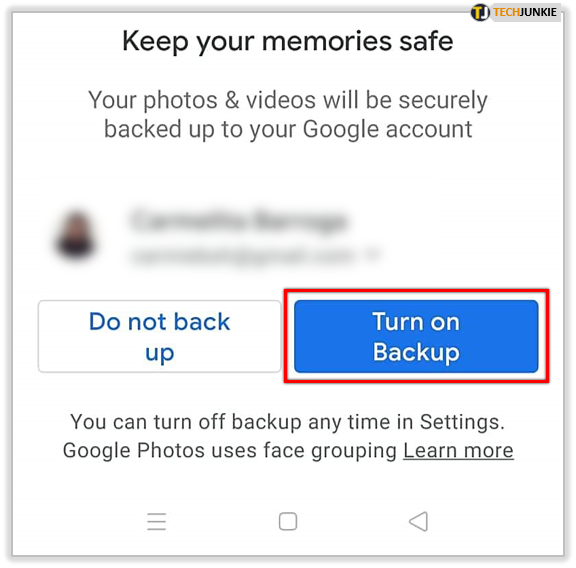
- اختر ما إذا كنت تريد الاحتفاظ بصورك بدقة كاملة أو تقليل حجم الملف عند التحميل.

- قم بتبديل زر التبديل أدناه إذا كنت تريد نسخ البيانات احتياطيًا تلقائيًا - ليس فقط عبر شبكة Wi-Fi، ولكن عبر شبكتك الخلوية أيضًا.
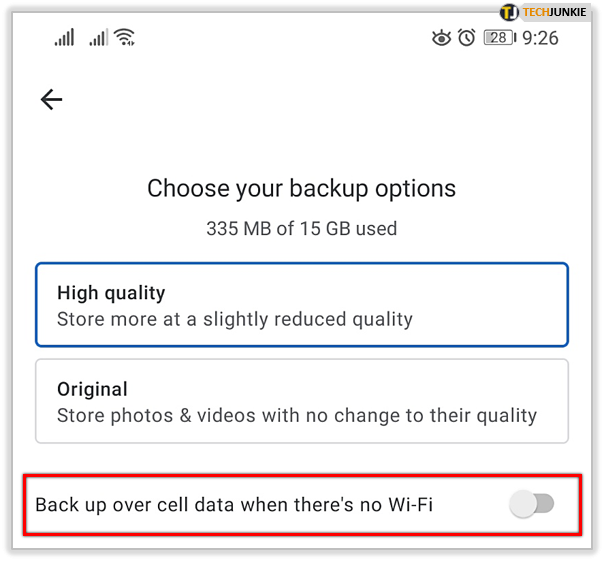
- اضغط على "تأكيد" في الأسفل.

عند الانتهاء من هذه الخطوات، افتح التطبيق واضغط على صورة ملفك الشخصي في الزاوية اليمنى العليا. في القائمة المنسدلة، سترى إشعار "النسخ الاحتياطي قيد التشغيل".
إذا كنت تستخدم صور Google بالفعل وتريد فقط التحقق من حالة النسخة الاحتياطية، فقم بما يلي:
- قم بتشغيل صور Google على هاتفك.

- قم بتسجيل الدخول باستخدام بيانات اعتماد حساب Google الخاص بك.
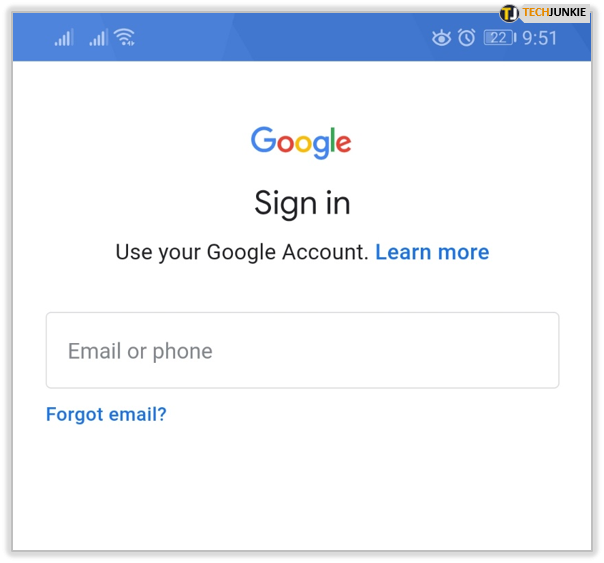
- حدد صورة ملفك الشخصي في الزاوية اليمنى العليا.
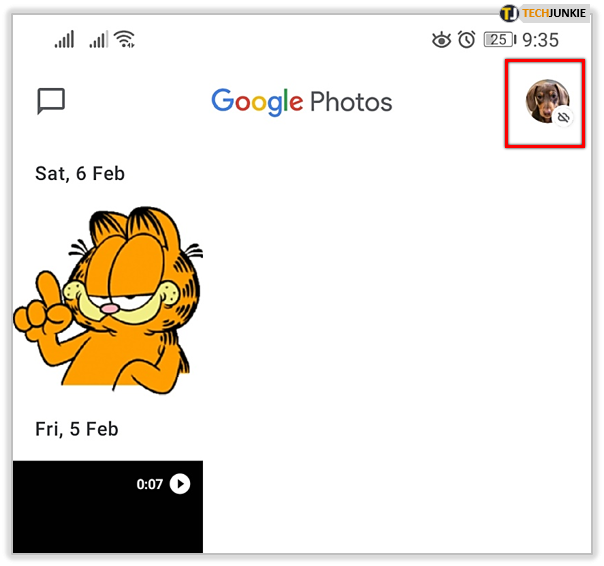
- اضغط على "إعدادات الصور".

- حدد "النسخ الاحتياطي والمزامنة" وقم بالتبديل إلى "تشغيل" إذا لم يكن قد تم إعداده بالفعل.
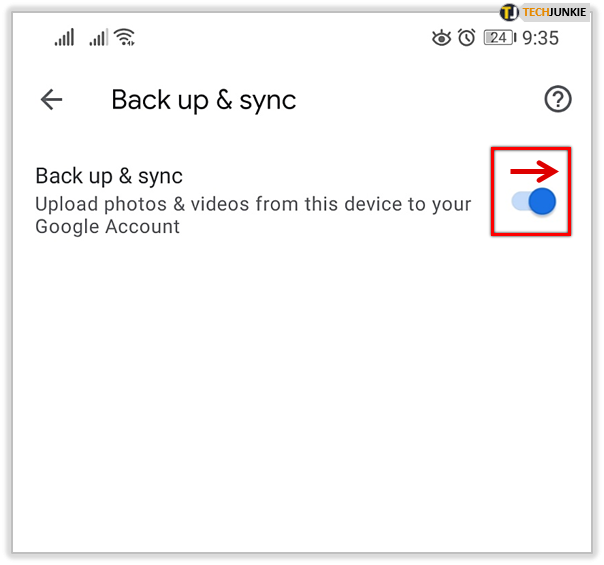
لأجهزة iOS
لإعداد تطبيق صور Google، اتبع نفس الخطوات التي تتبعها مع هواتف Android (إذا كانت هذه هي المرة الأولى التي تستخدمه فيها). إذا تم إعداده بالفعل، فاتبع الإرشادات أدناه للتحقق من حالة النسخة الاحتياطية.
- افتح صور Google على جهاز iPhone (أو الجهاز اللوحي، لأنه يعمل بنفس الطريقة على كلا الجهازين).
- إذا لم تكن قد قمت بتسجيل الدخول إلى حسابك في Google من قبل، فقم بذلك الآن.
- حدد صورة ملفك الشخصي في الزاوية اليمنى العليا بحيث يتم فتح القائمة الرئيسية.
- اختر "إعدادات الصور" باستخدام رمز الترس من القائمة.
- حدد "النسخ الاحتياطي والمزامنة" وقم بتبديل مفتاح التبديل لتشغيل النسخ الاحتياطي.
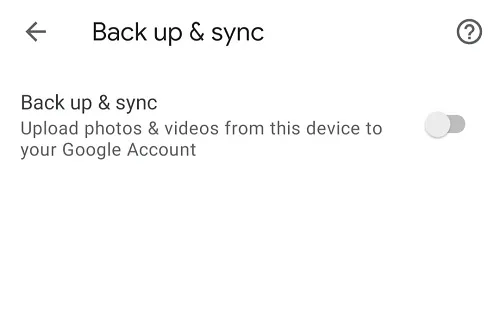
إذا لم تمنح الإذن لصور Google بالوصول إلى صورك، فقد يُطلب منك القيام بذلك الآن. انتقل إلى "الخصوصية" ثم "الصور". تأكد من تشغيل "صور Google".

كيفية إصلاح عدم مزامنة صور Google بين الأجهزة
إذا لاحظت أن صورك لا تتم مزامنتها بين هاتفك وجهاز الكمبيوتر الخاص بك، أو بين هاتفين، فجرّب هذه الإصلاحات البسيطة.
1. تأكد من تشغيل النسخة الاحتياطية
أول ما عليك فعله هو اتباع الإرشادات الواردة في القسم أعلاه والتأكد من تشغيل خيار النسخ الاحتياطي. إذا لم يكن الأمر كذلك، فما عليك سوى تبديل زر التبديل وسيبدأ النسخ الاحتياطي. 
2. قم بتحديث التطبيق
سواء كنت تستخدم تطبيق Google Photos فقط أو تطبيق Backup and Sync الإضافي، فقد ترغب في التحقق مما إذا كانت هناك أية تحديثات متاحة لأي منهما. قم بزيارة متجر التطبيقات أو متجر Google Play للتحقق من التحديثات، لأن التطبيقات تكون عرضة للأخطاء عندما تكون هناك إصدارات محدثة في انتظار التنزيل. 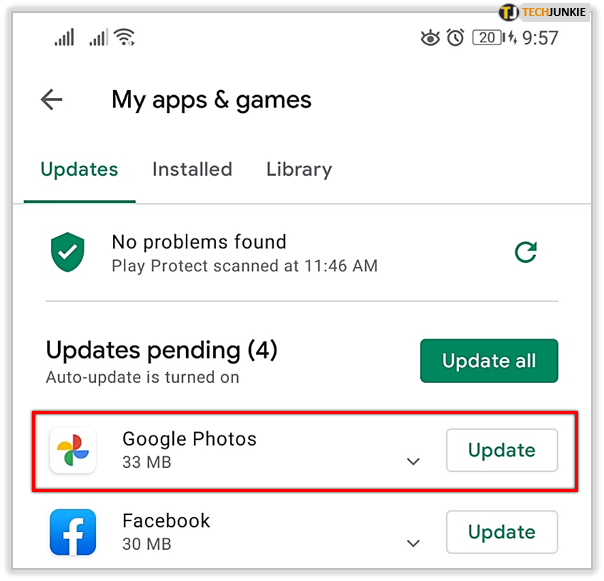
3. تحقق من اتصالك بالإنترنت
إذا قمت بمزامنة صورك عبر شبكة Wi-Fi فقط، فمن المحتمل أن يكون اتصالك بالإنترنت غير مستقر بدرجة كافية لإجراء النسخ الاحتياطي. تحقق مما إذا كان هاتفك متصلاً بشبكة Wi-Fi مستقرة أو قم بتغيير الإعدادات لاستخدام شبكتك الخلوية لإنهاء عملية النسخ الاحتياطي.
4. تأكد من أن صورك بالحجم الصحيح
هناك قيود محددة على حجم الصورة التي يمكنك تحميلها إلى صور Google. إذا تجاوز حجم صورك 100 ميجابكسل أو 75 ميجابايت، فلا يمكن مزامنتها. وفي الوقت نفسه، يبلغ الحد الأقصى لحجم مقاطع الفيديو 10 غيغابايت.
5. قم بتعطيل التطبيق، ثم أعد تشغيله
من إعدادات هاتفك، انتقل إلى التطبيقات وحدد موقع صور Google. ثم اتبع الخطوات أدناه:
- اضغط على صور Google ثم زر "تعطيل".

- انتظر بضع ثوان ثم اضغط على "تمكين".

- الآن قم بتسجيل الدخول مرة أخرى إلى حسابك في Google، وافتح صور Google، وقم بتمكين خيار "النسخ الاحتياطي والمزامنة" مرة أخرى.

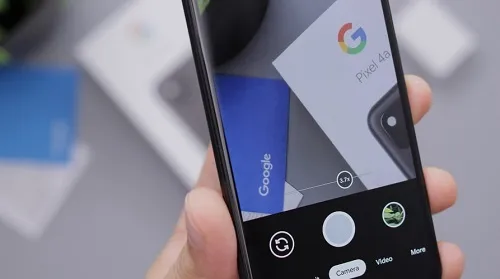
أسئلة وأجوبة إضافية
هل لديك المزيد من الأسئلة حول مزامنة الصور من هاتفك إلى صور Google؟ قد تجد الإجابات أدناه.
كيف يمكنك إيقاف تشغيل صور جوجل؟
إذا لم تعد ترغب في مزامنة صورك، فقم بما يلي:
• قم بتشغيل صور Google على هاتفك وانقر على "الإعدادات" في القائمة الموجودة على اليسار.

• اختر "النسخ الاحتياطي والمزامنة" وقم بالتبديل إلى "إيقاف" على الشاشة التالية.

• إذا كنت تريد فقط مزامنة مجلدات محددة، فانتقل لأسفل إلى "النسخ الاحتياطي لمجلدات الجهاز".
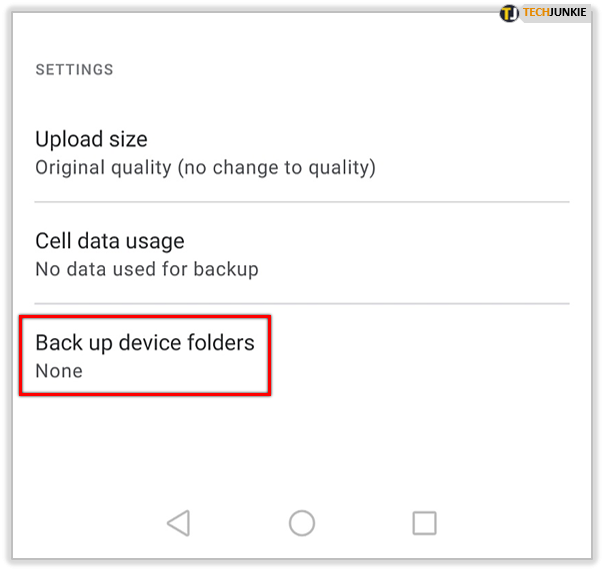
• انقر لفتح المجلدات التي تريد مزامنتها وتحديدها.
سيؤدي هذا إلى منع Google من الاحتفاظ بنسخة احتياطية من جميع صورك تلقائيًا. يمكنك استئناف النسخ الاحتياطي التلقائي في أي وقت.

هل صور جوجل آمنة؟
نعم. تعتبر خدمة Google السحابية لتخزين صورك آمنة، ويمكنك الوصول إليها عبر حساب Google الخاص بك. سيتم تخزين صورك في خوادم التخزين السحابية الخاصة بهم عبر الإنترنت، ويمكنك تنزيلها على أي من أجهزتك وقتما تشاء.
كيف يمكنني فرض مزامنة صور Google؟
إذا تعذرت مزامنة الصورة، فيمكنك تجربة بعض الإصلاحات من الأقسام السابقة. في معظم الحالات، قد يتم إيقاف تشغيل خيار النسخ الاحتياطي، أو قد تتجاوز الصورة أو الفيديو حجم ملف التحميل المسموح به. يمكنك محاولة تقليل حجم ملفك أو تشغيل النسخ الاحتياطي والمزامنة.
يدعي بعض المستخدمين أيضًا أن إعادة التشغيل البسيطة لهاتفك يمكن أن تحل هذه المشكلة إذا كان خطأ مؤقتًا.
حافظ على أمان صورك باستخدام صور Google
Google Photos هو تطبيق ممتاز لتحميل صورك إلى خادم سحابي، مما يحرر ذاكرة هاتفك. إذا لم تعمل النسخة الاحتياطية، فيمكنك تجربة أحد الإصلاحات التي اقترحناها للتأكد من مزامنة جميع صورك بشكل صحيح مع السحابة. وبعد ذلك، يمكنك الوصول إلى صورك من أي جهاز من أجهزتك.
كيف هي تجربتك مع صور Google؟ أخبرنا إذا كانت حلولنا قد أصلحت مشكلتك في قسم التعليقات أدناه.
